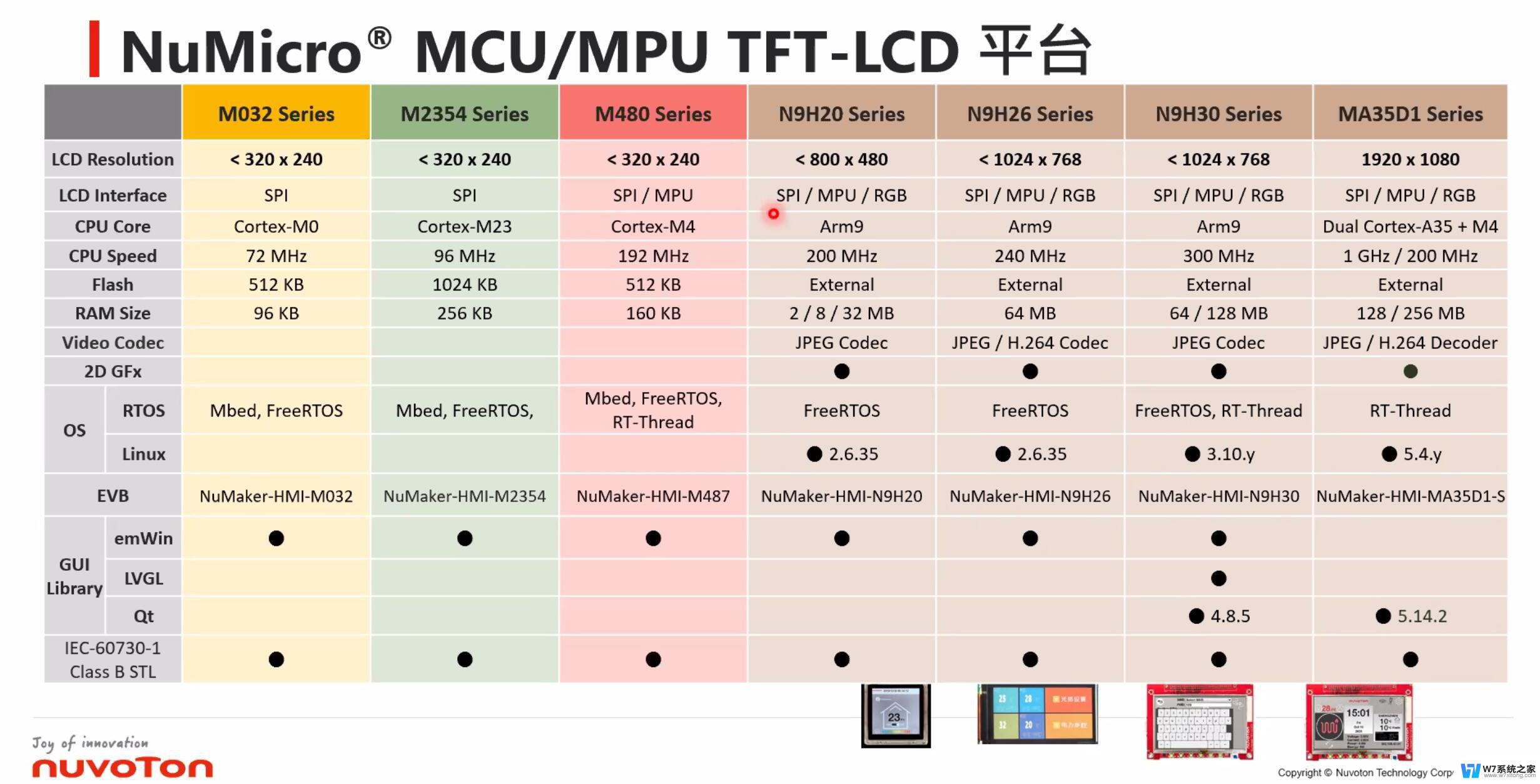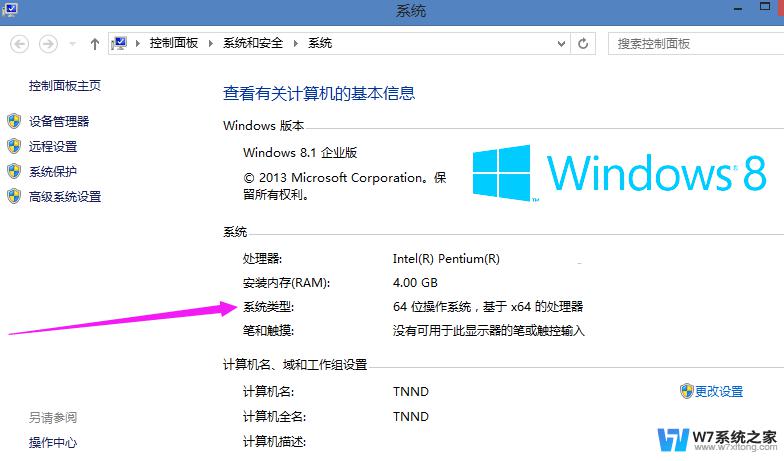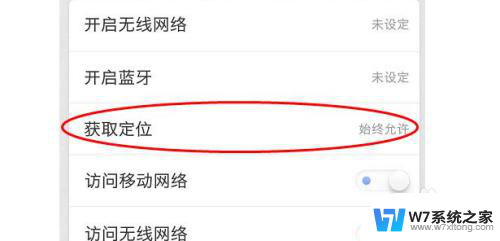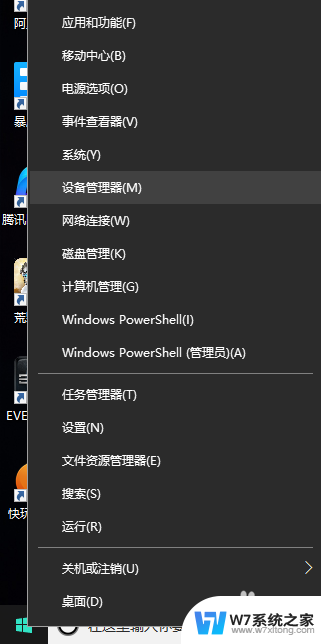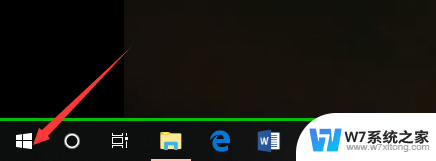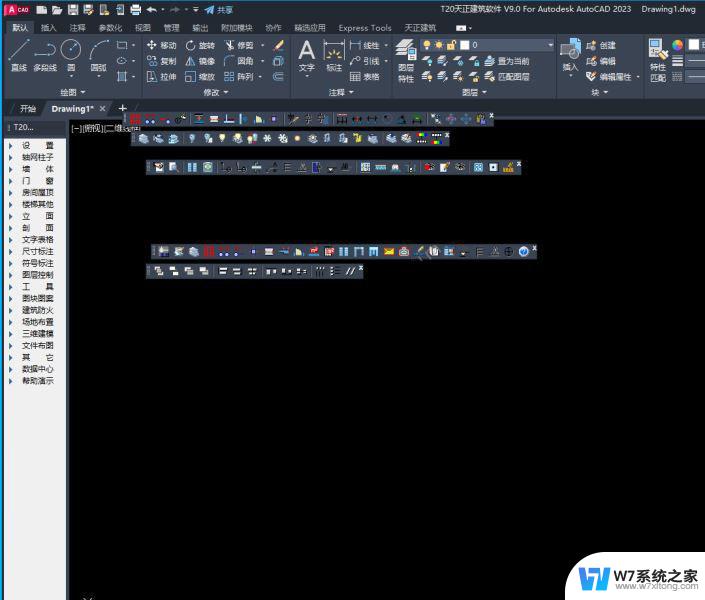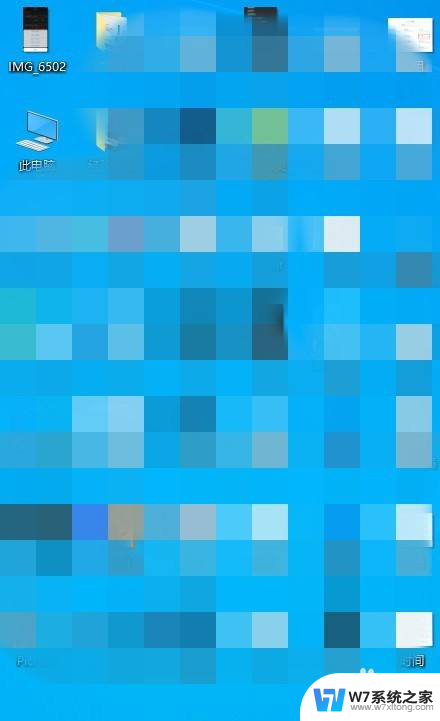怎么看电脑64位还是32位 Windows系统查看版本是32位还是64位的方法
在使用电脑的过程中,有时候我们需要知道自己的操作系统是32位还是64位的版本,对于Windows系统用户来说,查看系统版本的方法非常简单。只需要打开此电脑,点击右键选择属性,在弹出的窗口中可以清楚地看到系统类型是32位还是64位。通过这种简单的方式,我们可以快速了解自己电脑的系统版本,从而更好地选择合适的软件和驱动程序。
方法如下:
1.方法一:右键点击“计算机”然后选择“属性”,此时就会弹出此电脑的基本信息窗口。Windows系统版本,计算机名,工作组和系统激活状态等等,系统类型这一栏里可以很清楚的看到该电脑是32位还是64位的系统。如下图:
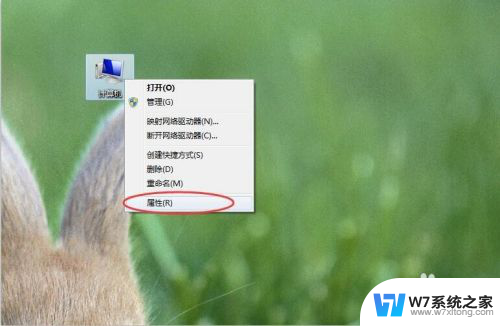
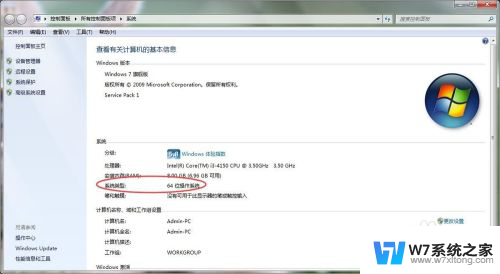
2.方法二:按住“Alt”按键,双击“计算机”就会弹出此电脑的基本信息窗口,此方法就是方法一的快捷键。

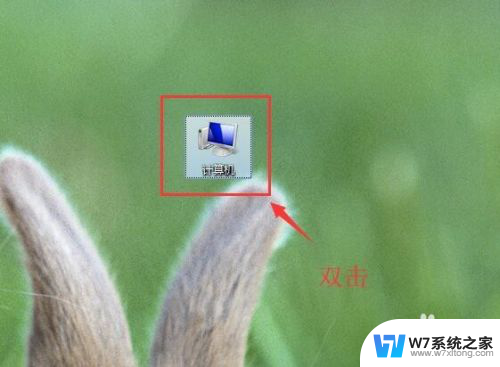
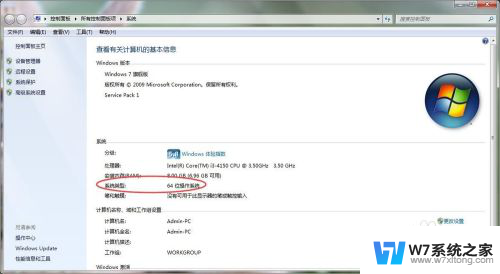
3.方法三:同时按下Win+R调出运行窗口,或者单击右下角的“win图标”,然后单击“运行...”在里边输入“cmd”回车打开命令提示符,如下图:
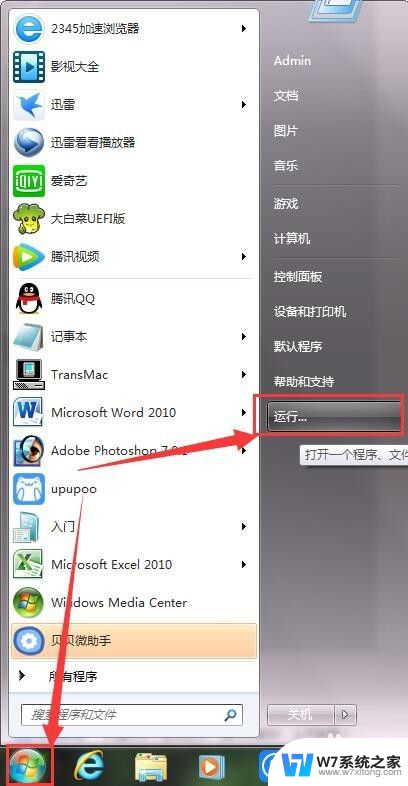

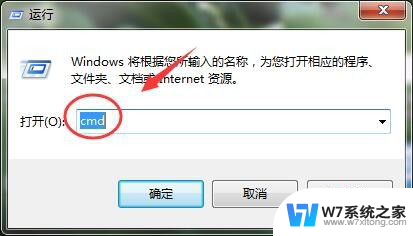
4.方法四:在弹出的命令提示符窗口中输入systeminfo命令,然后按回车。此时就会显示出电脑的很多详细信息,x64表示64位系统,x86表示32位系统。此方法还可以显示此电脑的IP地址和主板BIOS版本,如下图:
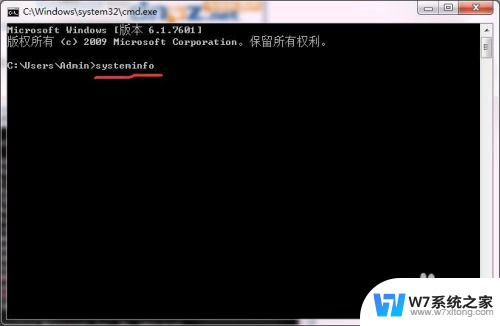
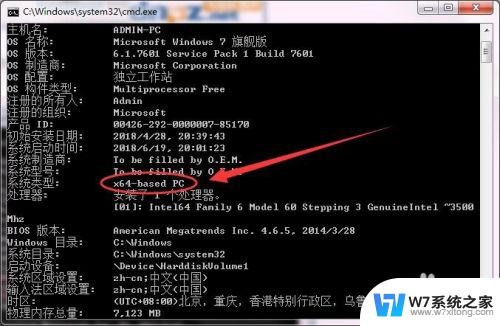

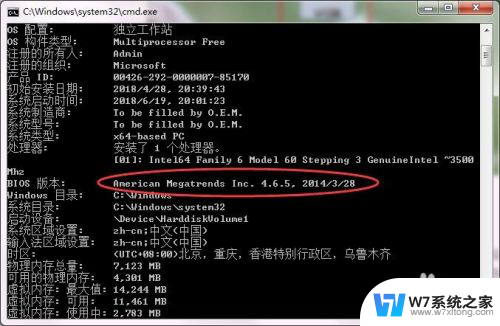
5.方法五:同时按下Win+R调出运行窗口,或者单击右下角的“win图标”,然后单击“运行...”弹出运行窗口之后直接输入dxdiag,按回车。此时就会弹出电脑的很多详细信息窗口,主菜单选择“显示”还可以查看显卡的基本信息,比如说:显卡型号,显卡芯片类型等等,如下图:
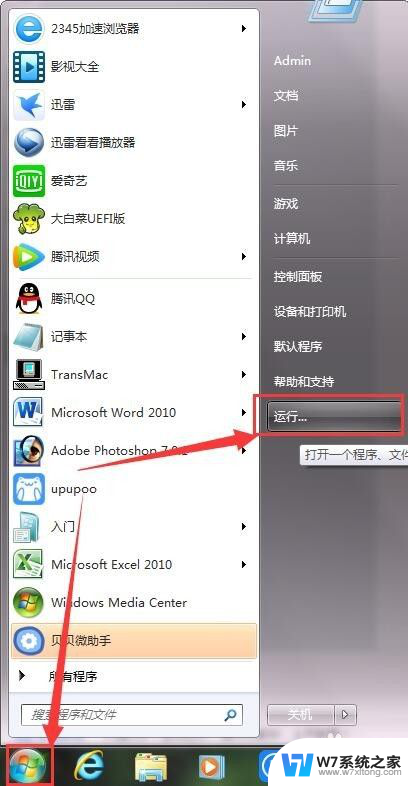

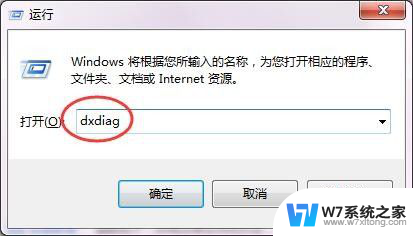
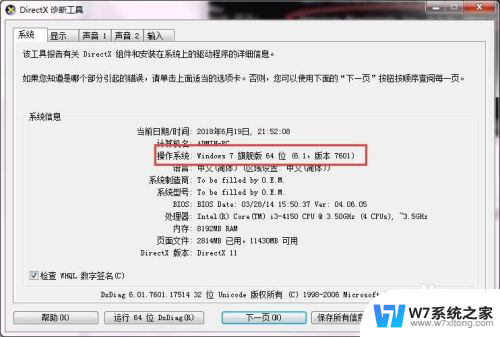
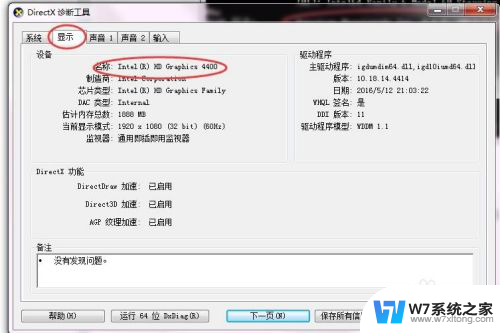
6.有任何问题可以关注小编的微博 @刺猬plus 有时间会帮你们回答。
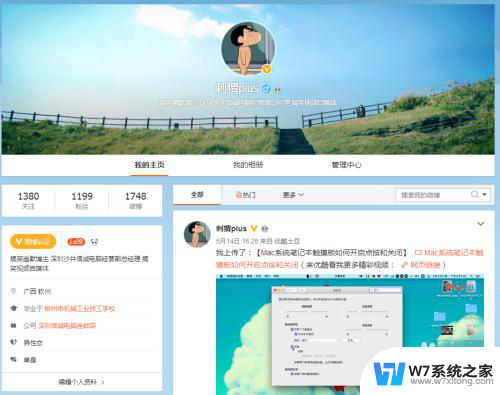
以上就是关于如何确定计算机是64位还是32位的全部内容,如果您遇到相同的情况,可以按照上述方法来解决。